Windows 10 te permite tomar capturas de pantalla de diversas formas, pero este es mi método preferido, ya que funciona muy bien en configuraciones multi-pantalla, permitiéndote capturar una parte de la pantalla (o pantallas) o la imagen completa. Prepárate para sorprenderte.
Cómo tomar y edita rápidamente capturas de pantalla en Windows 10
1. Pulsa Windows + MAYÚS + S.
2. Espera a que la herramienta de recortes aparezca superpuesta.
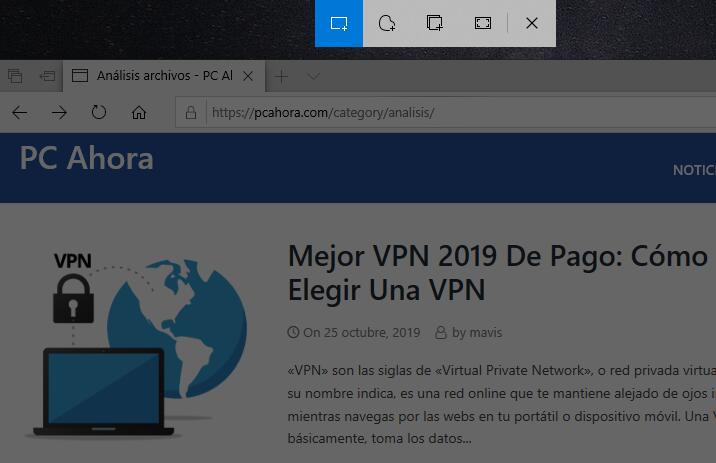
3. Elige entre tres primeras opciones: Recorte de forma libre, Recorte rectangular, Recorte de ventana o recorte de pantalla completa.’
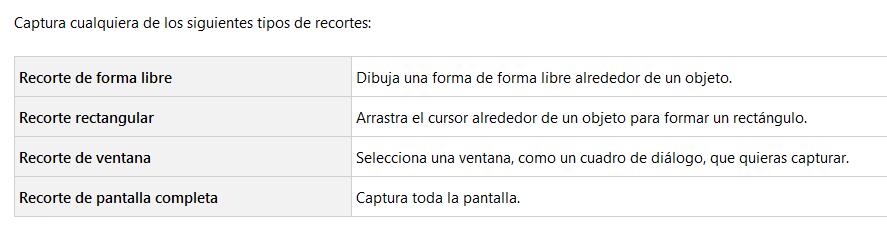 4. Si eliges alguna de las dos primeras, haz clic y arrastra para crear una selección de lo que quieras capturar en pantalla.
4. Si eliges alguna de las dos primeras, haz clic y arrastra para crear una selección de lo que quieras capturar en pantalla.
5. Espera un par de segundos hasta que aparezca una notificación.
6. La captura de pantalla se copiará en el portapapeles, pero puedes pinchar en la notificación para cargar la imagen en la Snip & Sketch para editarla.
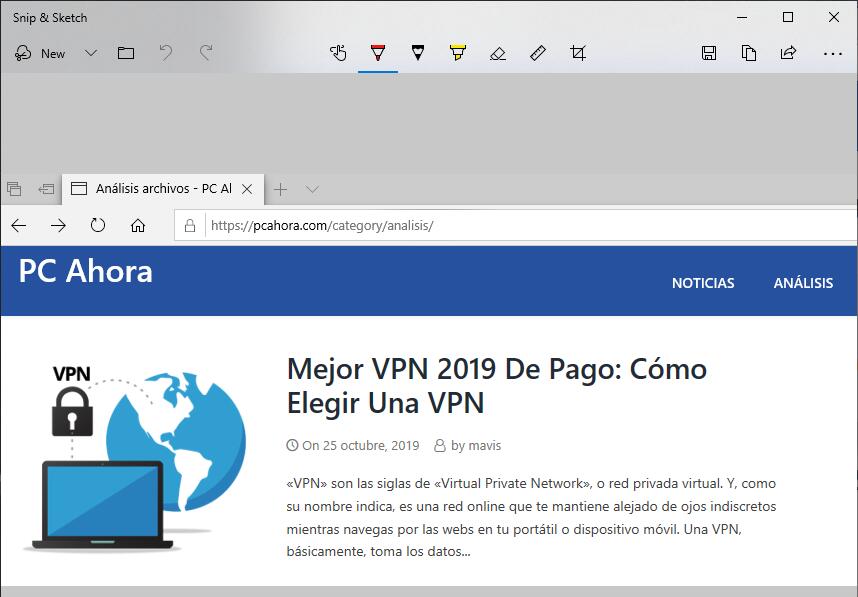
¡Hecho! A veces Microsoft puede hace magia y este es un buen ejemplo que te permitirá evitar tener que editar capturas de pantalla de la pantalla completa en tu editor de imagen favorito. Este método reemplaza a la herramienta de recortes, permitiéndote trabajar con las capturas de pantalla directamente a través del portapapeles de Windows.
Cómo ver todas las capturas de pantalla anteriores
Para poder aprovechar plenamente el portapapeles de Windows, tienes que asegurarte de que está activo.
1. Pulsa Windows + S.
2. Activa el portapapeles si no está ya activado.
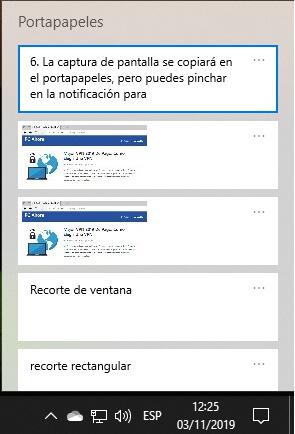
3. Todas las capturas de pantalla (y cualquier otra cosa que hayas copiado en Windows) se mostrarán aquí.
Deja una respuesta